Cara mengakses Samsung Cloud dan mendapatkan hasil maksimal dari layanan
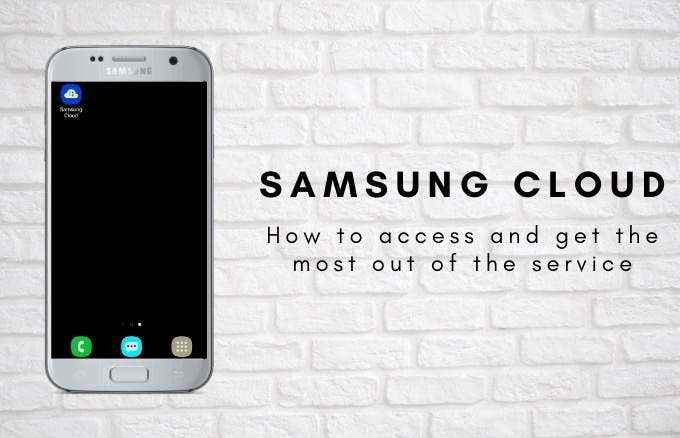
- 4225
- 149
- Ricardo Gottlieb
Aplikasi, game, foto, video, pembaruan, dan file lainnya bertarung untuk ruang di perangkat Anda, dan mungkin membosankan mencoba mengelola semuanya dengan penyimpanan yang tersedia. Kecuali jika perangkat Anda memiliki penyimpanan cloud bawaan, Anda mungkin akan kehabisan ruang angkasa.
Untuk pengguna Samsung, Samsung Cloud asli memungkinkan Anda mendapatkan penyimpanan cloud gratis hingga 15GB yang dapat membantu Anda dengan baik saat Anda menyimpan dan berbagi file di cloud.
Daftar isi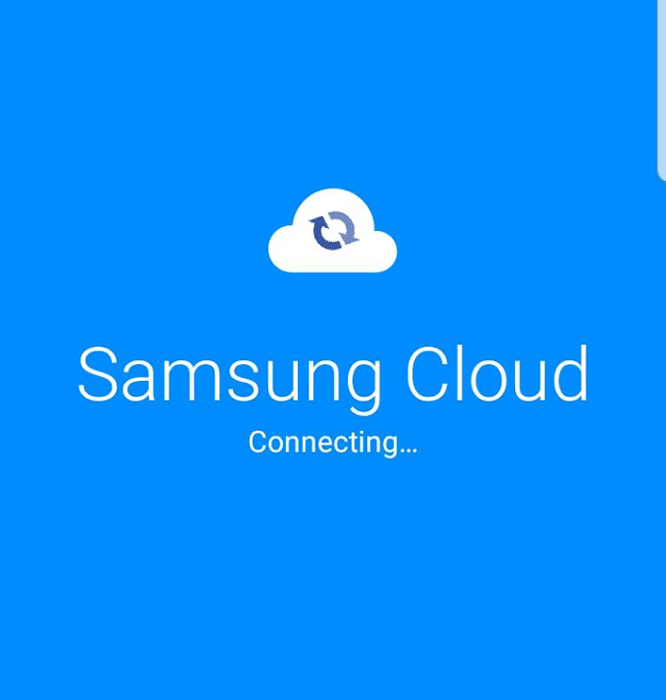
Solusi cadangan dan pemulihan berbasis cloud gratis menawarkan penyimpanan cloud 15GB di mana Anda dapat mencadangkan kontak ponsel dan kartu SIM, acara kalender, log panggilan, pesan, tata letak layar beranda, pengaturan jam dan aplikasi, musik, dokumen, dan Rekaman Suara. Ini juga menyinkronkan kontak, kalender, catatan S, catatan Samsung, Samsung Internet, Samsung Pass, Pengingat, Galeri dan Keyboard Samsung.
Catatan: Pesan dan foto WhatsApp tidak termasuk dalam proses sinkronisasi. Plus, jika penyimpanan 15GB Anda habis, dan Anda memerlukan ruang penyimpanan tambahan, Anda dapat membeli lebih banyak kapan saja.
Cara mengakses samsung cloud
Untuk panduan ini, kami akan menggunakan smartphone Samsung S8+ yang menjalankan Android 9 (PIE) untuk menggambarkan proses pengaturan, dan cara mengakses Samsung Cloud di perangkat Anda.
Ada dua cara untuk mengakses layanan:
- Menggunakan aplikasi Samsung Cloud di perangkat seluler Anda
- Dengan Samsung Cloud Web
Cara Mengakses Samsung Cloud Menggunakan Aplikasi Samsung Cloud
- Pergi ke Pengaturan dan ketuk Akun dan cadangan.
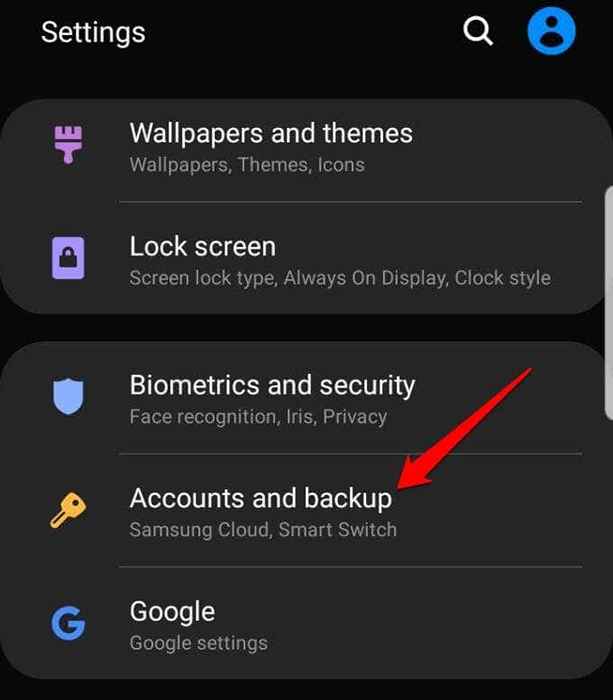
- Mengetuk Samsung Cloud.
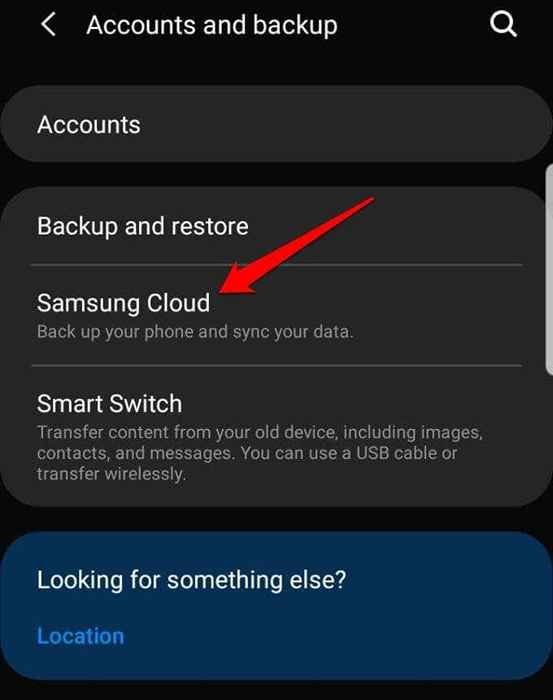
- Anda mungkin diminta untuk mengatur verifikasi dua langkah untuk akun Samsung Anda.
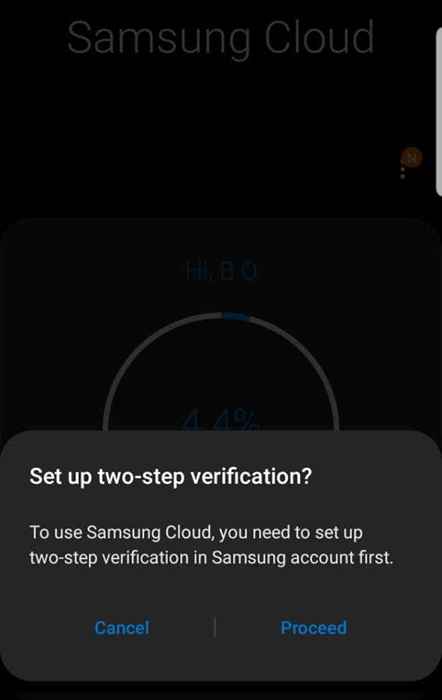
- Ketuk izin yang relevan di layar Ketentuan Perjanjian.
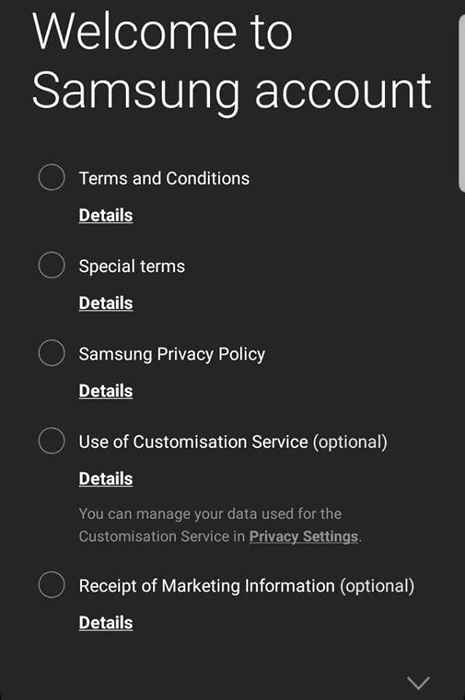
- Masukkan nomor telepon Anda, klik memeriksa, dan layanan ini akan mulai menghubungkan Anda ke akun Samsung Cloud Anda.
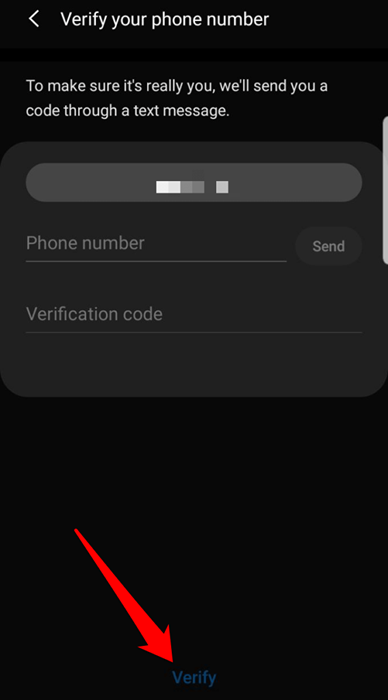
- Di layar berikutnya, Anda akan melihat jumlah penyimpanan yang digunakan sejauh ini, paket penyimpanan yang saat ini Anda gunakan (Paket Dasar 15GB), dan rincian data atau file yang disinkronkan yang disimpan di Samsung Cloud Drive. Ketuk tiga titik di sisi kanan atas layar dan pilih Pengaturan.
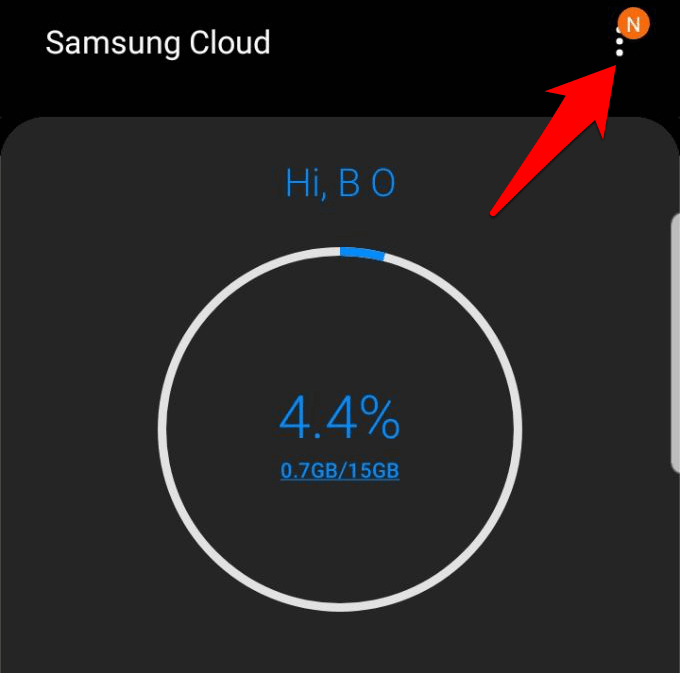
- Beralih Sinkronisasi dan cadangan saat berkeliaran Beralih untuk memungkinkan sinkronisasi galeri Anda dan cadangan otomatis ponsel Anda melalui jaringan seluler saat berkeliaran. Jika Anda ingin menghemat data seluler Anda, Anda dapat menonaktifkan opsi ini untuk memungkinkan sinkronisasi hanya melalui wifi.
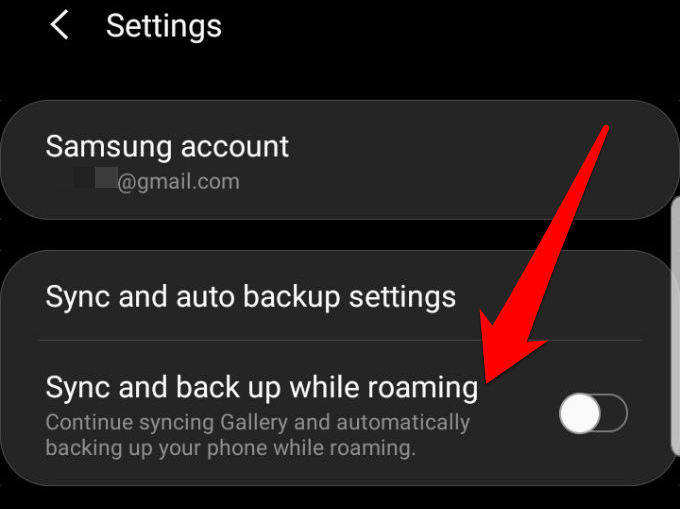
- Mengetuk Sinkronisasi dan Cadangan Otomatis Pengaturan.
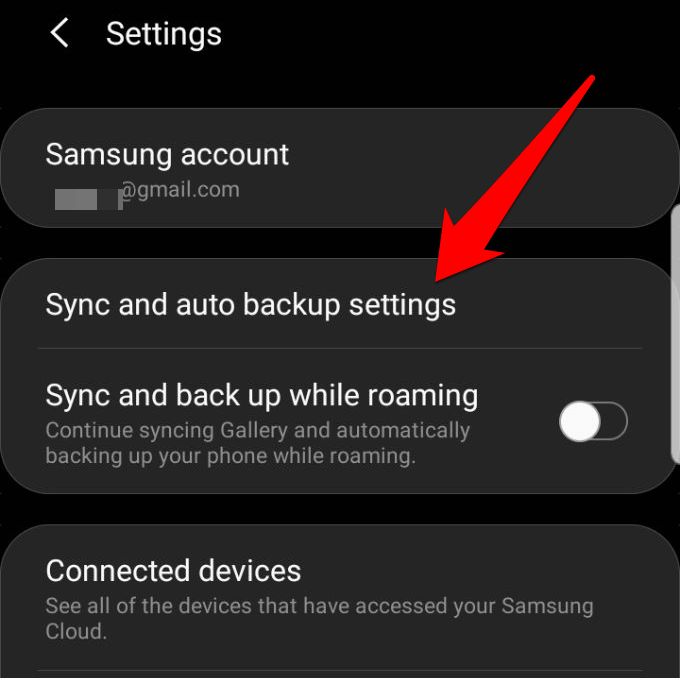
- Di bawah Sinkronisasi tab, beralihlah sakelar untuk data yang ingin Anda sinkronkan terus menerus.
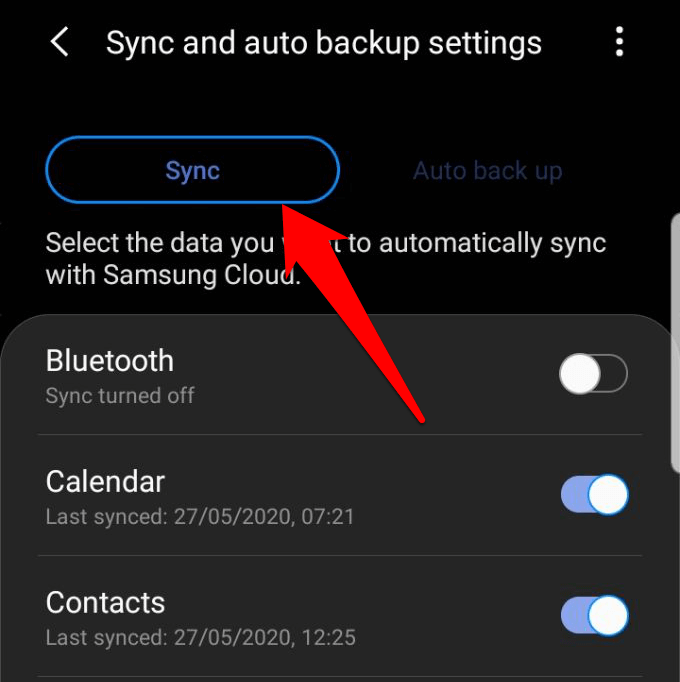
- Selanjutnya, ketuk Sinkronisasi sekarang Untuk menyinkronkan data secara manual untuk masing -masing opsi yang telah Anda pilih. Anda juga bisa mengetuk Cadangan Otomatis dan beralihlah sakelar untuk data yang ingin Anda cadangkan.
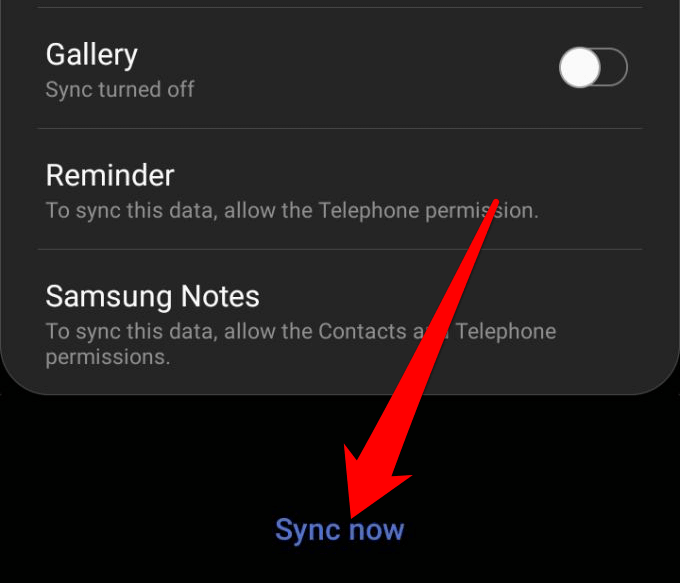
- Kembali ke menu utama dan ketuk nama Anda untuk melihat penyimpanan yang tersedia dan berapa banyak yang sedang digunakan. Mengetuk Cadangkan ponsel ini Jika Anda ingin mencadangkan data secara manual.
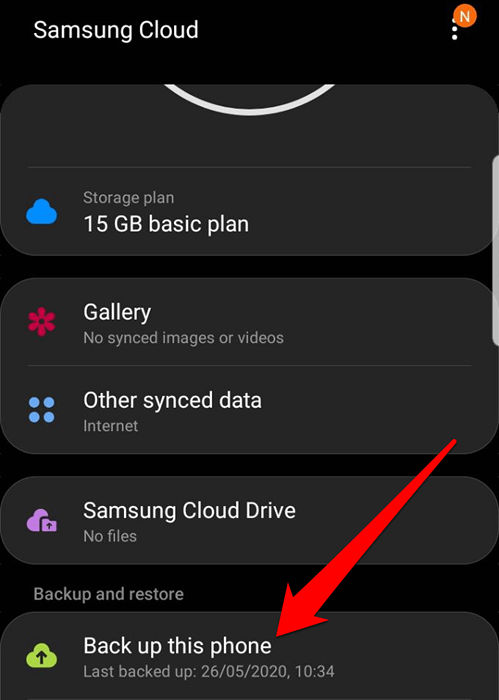
- Untuk mengakses Layanan Cloud Samsung kapan saja dari ponsel atau tablet Samsung Anda, kunjungi Pengaturan> Akun dan ketuk Samsung Cloud. tekan Rumah kunci untuk keluar dari layanan. Atau, tambahkan ikon pintasan ke layar beranda Anda dengan mengetuk tiga titik di sisi kanan atas layar, ketuk Pengaturan dan beralih ke Tampilkan Ikon Samsung Cloud.
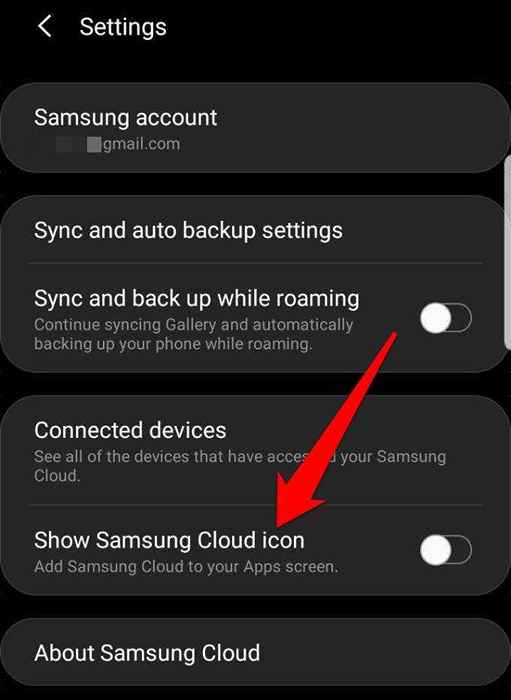
Cara mengakses samsung cloud di web
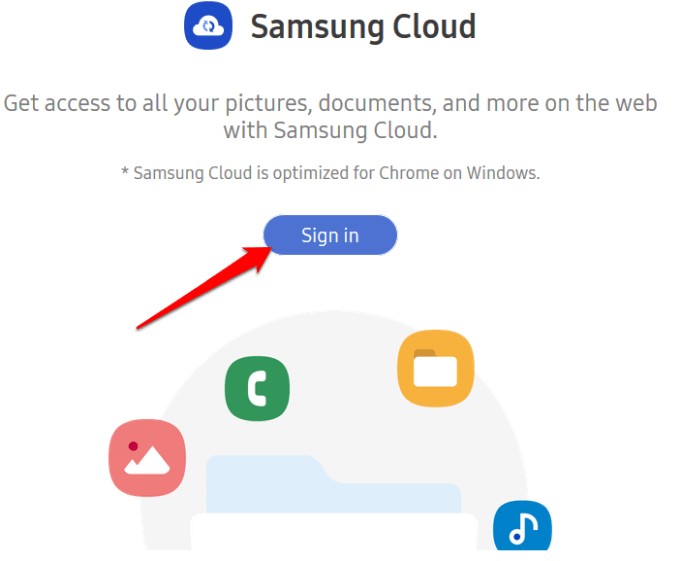
Jika Anda menggunakan browser web, Anda dapat mengakses Samsung Cloud melalui portal web Samsung Cloud, meskipun Anda tidak akan dapat menambahkan file apa pun.
- Klik Masuk Tombol dan masukkan kredensial login Samsung Cloud Anda untuk melihat semua video, foto, dan file lainnya yang dicadangkan dari perangkat Galaxy Anda.
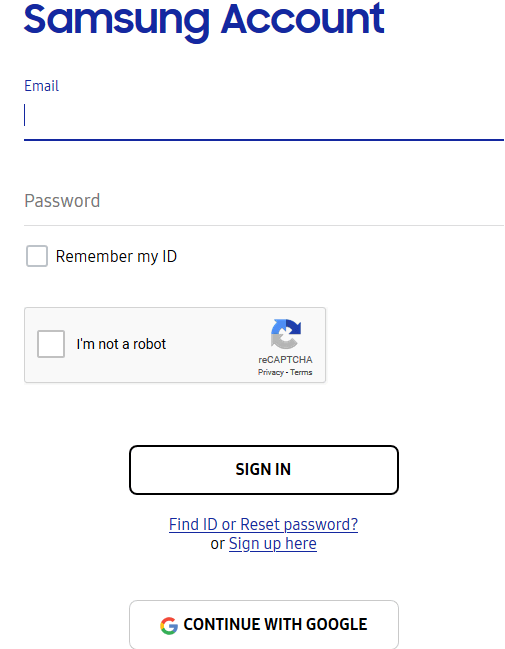
- Anda akan dipandu melalui proses pengaturan menggunakan verifikasi 2 langkah.
- Setelah Anda mengotentikasi, Anda dapat mengakses akun Samsung Cloud Anda dan memeriksa semua yang telah Anda selesaikan, dicadangkan dan disimpan, jumlah perangkat yang dicadangkan, dan ukuran cadangan Anda.
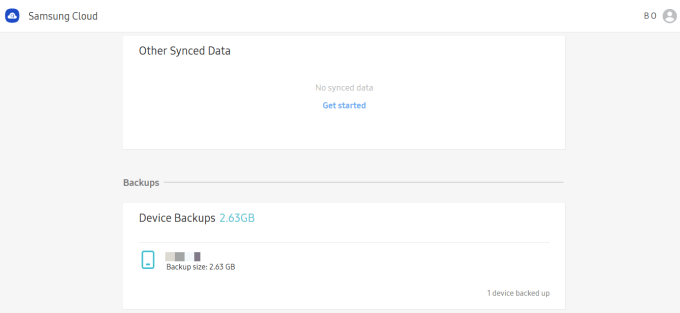
Catatan: Data apa pun yang Anda simpan di Samsung Cloud dan belum pernah digunakan selama lebih dari 12 bulan akan dihapus, apakah itu kontak, foto, kalender, dan lainnya Anda. Anda tidak dapat memulihkan data apa pun yang telah dihapus setelah periode seperti itu berakhir, tetapi Anda akan menerima pemberitahuan sebelumnya sebelum data dihapus.
Inilah sebabnya mengapa Anda harus mengaktifkan cadangan otomatis atau sinkronisasi data Anda secara manual untuk memastikan akun aman dari penghapusan, dan secara otomatis menyimpan file Anda ke penyimpanan cloud.
Samsung Cloud Storage Plan
Rencana Dasar Samsung Cloud menawarkan penyimpanan 15GB gratis. Jika Anda membutuhkan lebih banyak ruang, Anda dapat meningkatkan kapan saja ke paket penyimpanan premium.
Untuk melihat rencana yang berbeda, kunjungi Pengaturan> Akun dan Backup> Samsung Cloud dan kemudian ketuk Rencana penyimpanan.
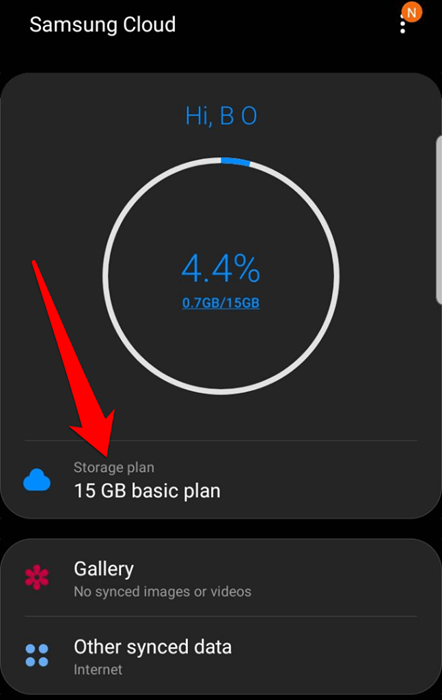
Geser kanan atau kiri untuk melihat rencananya, yang meliputi:
- BASIC (GRATIS): Menawarkan penyimpanan tanpa batas untuk aplikasi Samsung yang dimuat sebelumnya tanpa biaya tambahan
- 50GB: Menawarkan lebih banyak ruang penyimpanan seharga $ 0.99 per bulan
- 200GB: Menawarkan banyak ruang untuk semua barang Anda hanya dengan $ 2.99 per bulan
Jika Anda siap untuk meningkatkan, ketuk Meningkatkan, dan kemudian ketuk saya setuju untuk menerima syarat dan ketentuan. Mengetuk Membeli, Pilih metode pembayaran dan ketuk Membeli Untuk menyelesaikan pembelian.
Catatan: Tidak ada diskon untuk langganan tahunan, dan opsi untuk meningkatkan tidak tersedia di semua operator atau di semua wilayah.
Namun Anda dapat menggunakan opsi lain seperti membeli kartu microSD atau jika Anda memilikinya, cukup transfer file tambahan dari penyimpanan perangkat Anda ke kartu SD internal.
Untuk file yang lebih besar, lihat panduan kami tentang cara terbaik untuk mentransfer file besar secara online, dan mencari tahu layanan lain yang dapat Anda gunakan yang menawarkan ruang penyimpanan cloud yang lebih besar secara gratis.
Apakah Anda menggunakan Samsung Cloud? Kami ingin mendengar pengalaman Anda dengan layanan ini, dan apa yang Anda sukai atau tidak suka tentang itu. Bersuara di bagian komentar di bawah ini.

